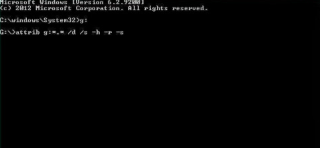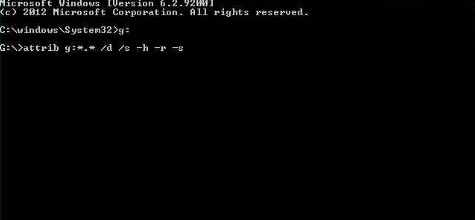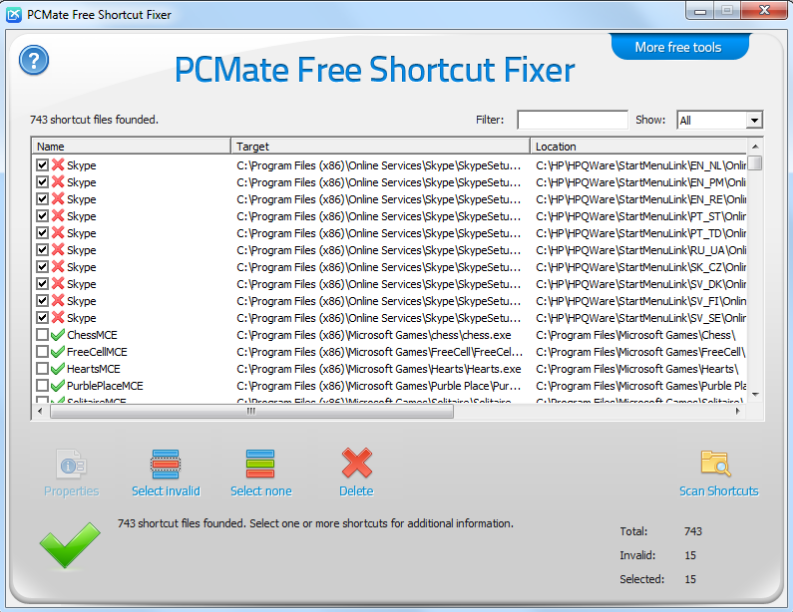Pen-drives hebben zich de afgelopen jaren ontpopt als een geweldige metgezel van computers. Ook bekend als flashdrives, zijn dit een van de beste methoden voor gegevensopslag en hun compactheid verbetert de mobiliteit.
Windows-computers lopen relatief meer risico op virussen en malware.
De meest voorkomende en gemakkelijk te verspreiden dreiging is het 'snelkoppelingsvirus'. Wanneer een pen drive geïnfecteerd raakt met 'shortcut virus', worden alle bestanden en mappen omgezet in 'shortcut'-bestanden. Deze virussen verspreiden zich van de ene machine naar de andere via pendrives, geheugenkaarten of via internet/Bluetooth-verbindingen en worden viraal. Hier hebben we drie verschillende stappen opgesomd om virussen van pen-drives te verwijderen:
Zie ook: Hoe zorgt u ervoor dat uw antivirusprogramma u de beste bescherming biedt?
- Via opdrachtprompt (CMD):
Als u niet geneigd bent om software te downloaden om virussen te verwijderen, dan kunt u ze eenvoudig van uw computer verwijderen door de opdrachtprompt (CMD) te gebruiken. Volg gewoon deze stappen, ze zijn zo handig dat het niet uitmaakt of je een niet-technisch onderlegde persoon bent:
- Druk op de Windows-toets + de letter 'R'.
- Typ 'cmd'.
- Typ de naam van de beoogde schijf gevolgd door een dubbele punt waar u het virus wilt verwijderen (bijv. g: ) en druk op 'Enter'.
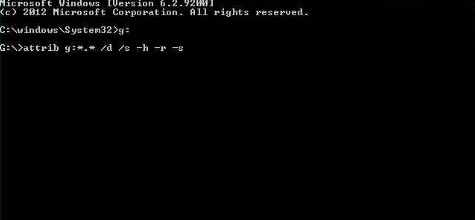
- Type: attrib g:*.* /d /s -h -r -s
- Druk op Enter.
2. Hoewel snelkoppelingssoftware voor het verwijderen van virussen:
Als je niet van bevelen houdt en het zonder enige moeite wilt doen, heb je altijd een optie om het te doen met een virusverwijderingssoftware. Snelkoppelingssoftware voor het verwijderen van virussen detecteert en verwijdert de dreiging automatisch en herstelt de originele bestanden. Dergelijke software wordt getest en geverifieerd, waardoor ze betrouwbaarder zijn. U kunt de onderstaande stappen volgen om snelkoppelingsvirussen van uw pen drive te verwijderen:
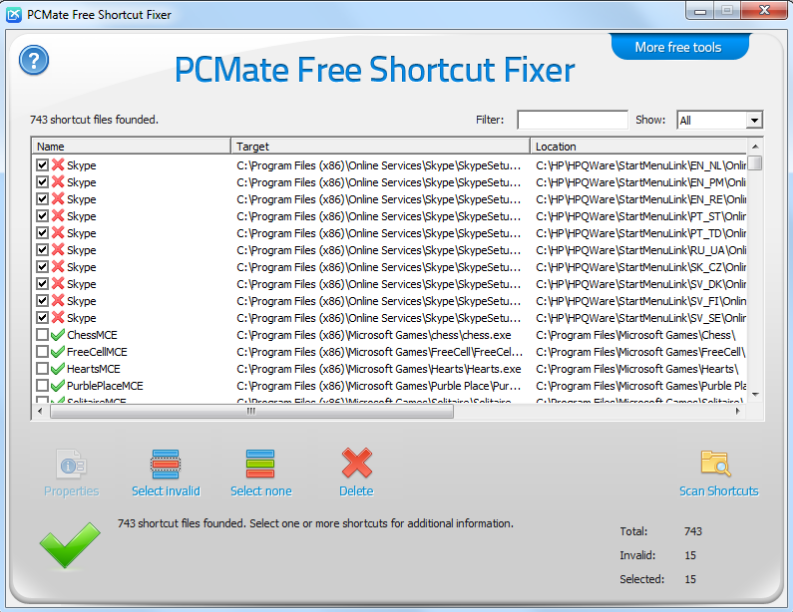
- Download de snelkoppelingssoftware voor het verwijderen van virussen naar keuze.
- Over het algemeen zijn deze tools click-to-run en vereisen ze geen installatie.
- Na het downloaden opent u de toepassing en selecteert u de doelschijf om de virussen te verwijderen.
- Het zal automatisch de snelkoppelingsvirussen detecteren en verwijderen van uw flashstation.
Zie ook: 10 beste anti-malwaresoftware van 2017 – Bescherm uw pc tegen virussen
- Via BAT-bestand:
Laten we techneut worden en het als een professional doen. Als je nog nooit van batchbestanden (BAT) hebt gehoord, raak dan niet in paniek. U kunt virussen elimineren door een batchbestand te maken en uit te voeren. Je hebt geen extra en specifieke tools nodig om een batchbestand te maken, maar een kladblok en pc. Als u geen zwart scherm (CMD) wilt zien en geen software wilt downloaden, dan is deze methode een zegen voor u. Je hoeft alleen maar deze stappen te volgen om je schijf weer te veroveren:
Afbeeldingsbron: free-designer.net
- Open 'Kladblok' op uw computer.
- Kopieer en plak de onderstaande code zoals deze in het kladblok verschijnt
@echo off
attrib -h -s -r -a /s /d Drive:*.*
attrib -h -s -r -a /s /d Drive:*.*
attrib -h -s -r -a /s /d Drive:*.*
@echo complete
- Vervang 'Drive' door de naam van uw gerichte schijf. ei:
- Klik op Opslaan als onder het tabblad Bestand in Kladblok en wijzig het type opslaan als in "Alle bestanden (*.*)" in de vervolgkeuzelijst en hernoem het naar removeshortcutvirus.bat en sla het op je bureaublad op.
- Sluit het Kladblok en open het BAT-bestand door erop te dubbelklikken.
- De snelkoppelingsvirussen zouden zijn verwijderd en de originele bestanden zouden worden hersteld.
- De virussen zijn binnen enkele seconden volledig verwijderd. Als je wilt, kun je een snel formatteren.
Je kunt jezelf er altijd van weerhouden om in een dergelijke situatie te komen door enkele voorzorgsmaatregelen te nemen. Sluit uw apparaat nooit aan op een geïnfecteerde machine. Zorg dat uw systeem altijd is uitgerust met de nieuwste antivirusprogramma's en voer ten minste eenmaal per week een volledige systeemcontrole uit. U kunt zeker virussen verwijderen door een van deze stappen te volgen, maar een kleine attentie kan u helpen deze situatie te voorkomen.